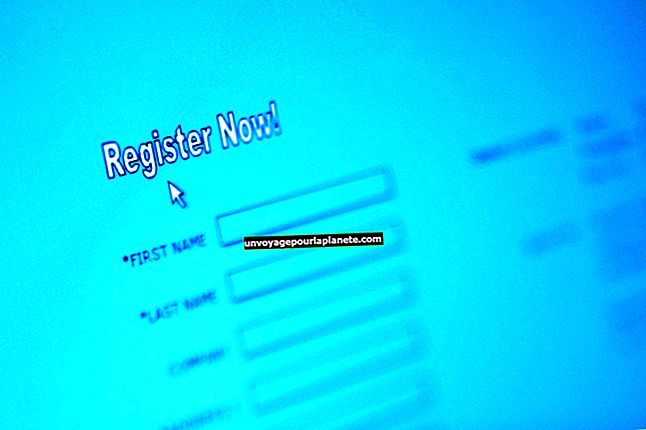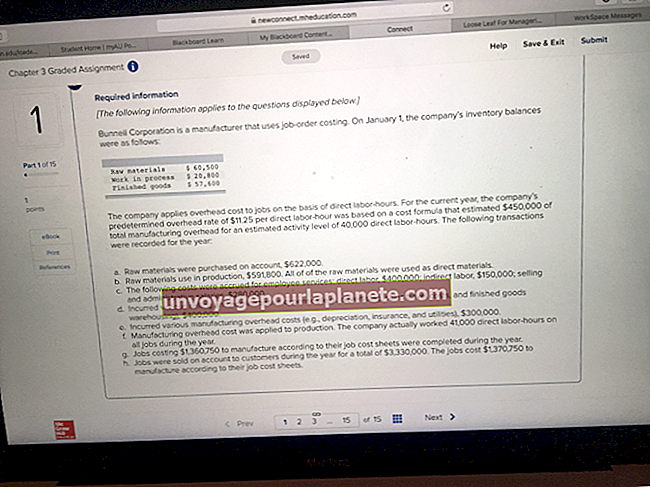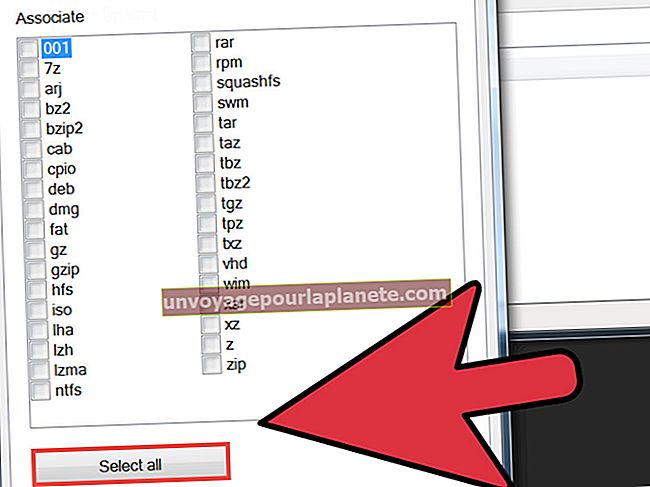Paano Mag-hook up ng isang Canon Printer sa isang Dell Laptop
I-hook ang iyong Canon printer hanggang sa iyong laptop na Dell upang lumikha ng mga pisikal na dokumento mula sa mga spreadsheet, presentasyon at iba pang mga digital na dokumento na ginagamit mo sa iyong negosyo. Sa kabila ng mga pagkakaiba sa tagagawa, ang mga laptop at printer ay idinisenyo upang gumana sa isa't isa palabas sa kahon. Kapag nakakonekta ang printer sa laptop, gagabay sa iyo ang operating system ng Windows sa proseso ng pag-install ng mga driver ng printer na kinakailangan para sa komunikasyon sa pagitan ng dalawang aparato. Ang pagsunod sa proseso ng pag-install ay makakatulong sa iyo na maiwasan ang paggastos ng pera para sa isang propesyonal upang mai-hook up ang iyong printer sa negosyo.
1
Patayin ang Canon printer.
2
Ipasok ang isang dulo ng USB cable sa USB port sa koneksyon panel ng Canon printer.
3
I-plug ang kabilang dulo ng cable sa USB port sa gilid ng iyong computer. Buksan ang printer.
4
I-click ang pindutang "Start" ng Windows at piliin ang "Control Panel." I-click ang opsyong "Hardware at Sound" at i-click ang "Mga Device at Printer." I-click ang "Magdagdag ng isang Printer" at piliin ang "Local Printer." Piliin ang port ng printer para sa iyong koneksyon.
5
I-click ang pagpipiliang "Canon" na printer sa window ng mga driver na lilitaw at piliin ang tukoy na modelo. I-click ang "Susunod."
6
Bigyan ang pangalan ng printer at piliin ang "Susunod."
7
Piliin kung ibahagi o hindi ang printer sa iba pang mga aparato sa iyong network at i-click ang "Susunod."
8
Piliin kung itatakda ang printer bilang default na printer at i-click ang "Tapusin."